从事电子产品开发的小伙伴想必对altium designer这款软件都十分熟悉,小编建议初学者在学习这款软件时首先在设置里打开自动保存的选项,这样你的辛苦工作才不会白费。 altium designe
从事电子产品开发的小伙伴想必对altium designer这款软件都十分熟悉,小编建议初学者在学习这款软件时首先在设置里打开自动保存的选项,这样你的辛苦工作才不会白费。
altium designer设置自动保存步骤
1、打开需要设置的pcb文件
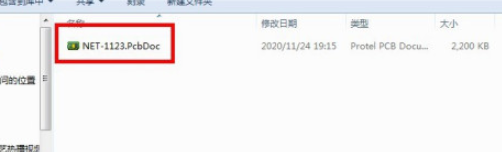
2、在DXP菜单中,点击“Preferences”选项。
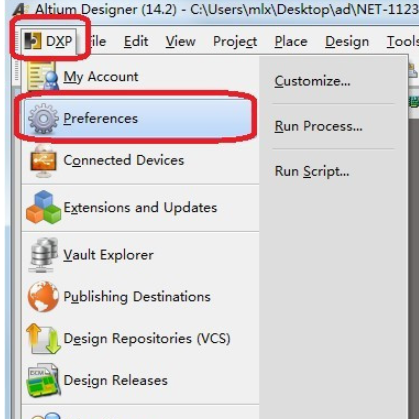
3、在窗口左上方点击“Data Management”选项。
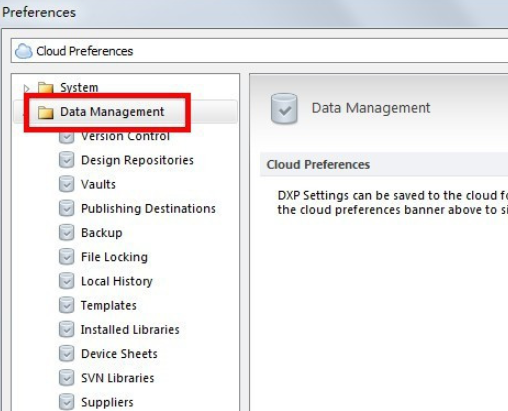
4、然后Data Management下方会出现一个下拉框,我们在下拉框中选择“Backup”选项进行设置。
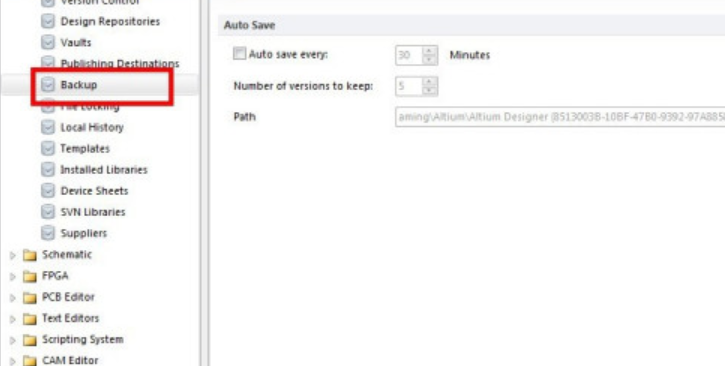
5、界面右侧就会出现一个“自动保存”选项,我们勾选该选项下方的“自动保存每”选项,根据自己的需要,来设置自动保存的相隔时间。
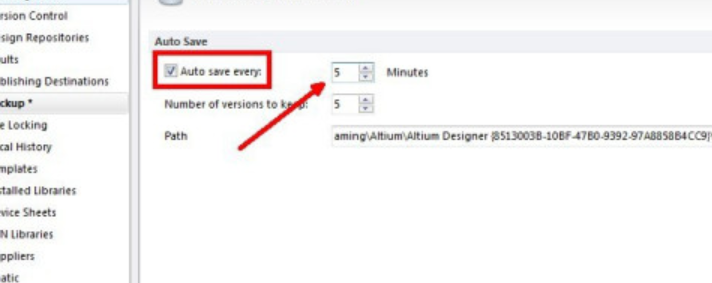
6、在参数选择窗口的右下角找到“OK”按钮,点击该按钮保存修改。
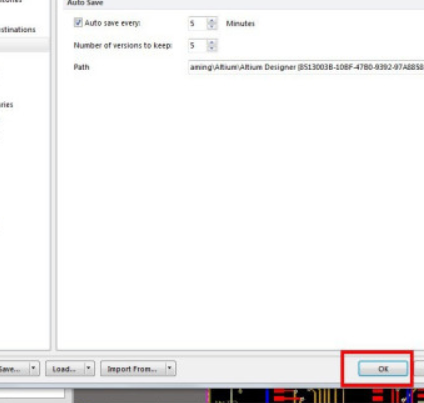
7、最后界面上会弹出一个提示框,提示我们是否保存修改,我们点击框中的“yes”按钮即可成功设置软件的自动保存功能
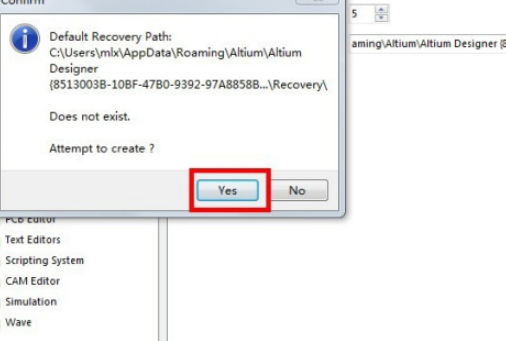
想看看还有什么软件适合自己吗?那就来自由互联软件教程频道看看吧,这里有详细的教程和攻略,总有一篇符合你的心意。
